※当サイトはアフィリエイトプログラムによる収益を得ています。
ASUS ROG Flow X13(Ryzen 6000シリーズモデル)の実機レビュー

| ROG Flow X13 (Ryzen 6000シリーズモデル) |
|
|---|---|
| CPU | Ryzen 9 6900HS Ryzen 7 6800HS |
| GPU | CPU内蔵 / RTX 3050 / 3050 Ti |
| メモリ | 16GB / 32GB LPDDR5-6400 |
| ストレージ | PCIe Gen4 SSD 512GB / 1TB |
| 液晶サイズ | 13.4インチ |
| 液晶種類 | WUXGA 120Hz タッチ |
| 質量 | 約1.35kg |
| バッテリー | 約11.6時間~13.6時間 |
| 価格[税込] | 18万円台~ |
| ROG XG Mobile(GPU Box) | |
|---|---|
| GPU | RTX 3080 Laptop GPU RTX 3070 Laptop GPU Radeon RX 6850M XT |
| 質量 | 約1.0~1.26kg |
| 価格[税込] | 12万円台~ |
ROG Flow X13は、最大でRyzen 9 6900HSにRTX 3050 Tiを搭載し、質量が約1.35kgと超軽量のゲーミングノートです。
さらに、独自のGPU Box「ROG XG Mobile」もオプションで用意されており、こちらを接続することで、グラフィック性能がかなりスペックアップします。
出張先や友人宅へゲーミングノートを持って行って、ライトにゲームや動画編集を行い、自宅ではGPU Boxおよび外部ディスプレイに出力して、本格的にそれらを行う方におすすめです。
独自接続のおかげで、外付けGPU Boxにありがちなパフォーマンスの低下もなく、負荷の重いゲームも快適に動作します。
レビュー機は、メーカーからの貸出機です。一部部材は量産品と違う可能性があります。今回は次の構成でレビューをしています。
レビュー機の構成
ROG Flow X13 GV301RERyzen 9 6900HS、GeForce RTX 3050 Ti、メモリ32GB
AMD Radeon RX 6850M XT 12GB
目次
お忙しい方は、「ROG Flow X13の特徴」および「ROG XG Mobileの特徴」をお読みください。
ROG Flow X13の特徴
外部グラフィックスを搭載した超軽量ゲーミングノート
ROG Flow X13は、「GeForce RTX 3050 Ti」などを搭載しながら、約1.35kgと超軽量のモバイル・ゲーミングノートPCです。外部グラフィックスを搭載しながら、この質量はかなり軽いです。
ディスプレイサイズは13.4インチと小さいですが、その分コンパクトで、カバンにも入れやすいです。
ゲームや動画編集などが出来るスペックのノートPCを、手軽に外出先へ持っていきたいという方にピッタリの製品です。

タブレットなどの形状へ変形でき、ペンも使える
ROG Flow X13は、ヒンジが360度回転し、タブレットなどの形状へ変形することも出来ます。
また、ペンにも対応しているため、イラスト描きやフォトレタッチ、手書き文字入力を行うこともできます。ペンはオプションとなっており、今回は別のメーカーのMPP対応ペンを使ってみましたが、ジッターはあるものの、筆圧検知および傾き検知には対応していました。描き心地は普通です。

画面比16:10で作業がしやすい
ROG Flow X13の液晶は、画面比16:10のWUXGA(1920×1200)となっています。通常の16:9のFHD(1920x1080)液晶よりも縦の比率が高くなっているため、Webページなどの縦長のコンテンツが見やすいです。
また、16:10に対応したゲームなら、従来の16:9よりも広い視野でプレイすることができます。ただし、ゲーム向けにしてはやや残像感の強い液晶です。
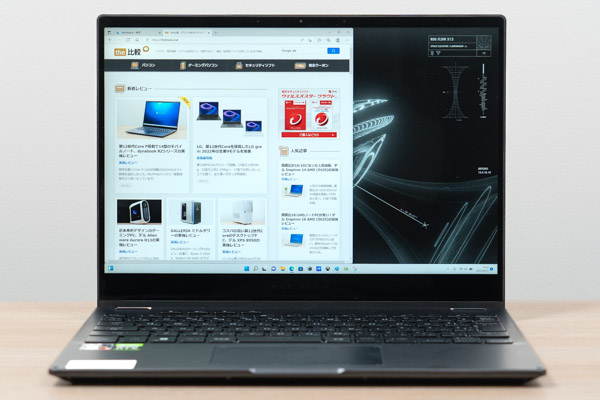
AMD Ryzen 6000シリーズプロセッサー搭載
ROG Flow X13は、「Zen 3+」コア・アーキテクチャーを採用したRyzen 9 6900HSまたはRyzen 7 6800HSを搭載しています。8コア/16スレッドの非常に高い性能のプロセッサーとなっています。
CINEBENCH R23のスコアを見ると、小型ボディに搭載している影響で、思ったほどの数値でありませんでしたが、それでも45WクラスのRyzen 7 5800Hに近いスコアが出ていました。この小さいPCで、これだけのパフォーマンスが出れば十分でしょう。
独自GPU Boxを接続しパワーアップ
ROG Flow X13は、独自の外付けのGPU BOX「ROG XG Mobile」がオプションで用意されており、これを接続することで、高負荷なゲームも快適にプレイすることが可能です。
GPU BOXは、ノート用「RTX 3080 Laptop 16GB」または「RTX 3070 Laptop 8GB」、「Radeon RX 6850M XT」を搭載したモデルがあります。いずれもハイクラス以上のグラフィックスなので、CPU性能の高い本体に接続することで、高性能なゲーミングノートPCへと変身します。

さらに、GPU Box「ROG XG Mobile」は映像出力も可能なので、高リフレッシュレートに対応したゲーミングディスプレイを接続して、2画面でゲームをすることができます。
外部ディスプレイでゲームをしつつ、ROG Flow X13のディスプレイでディスコードや配信画面を表示したり、動画や攻略サイトを閲覧したりといった使い方も可能です。
ROG XG MobileにはUSBポートも備えているので、ゲーミングキーボードやマウス、ヘッドセットなどを接続し、ドックとして使用することも可能です。
また、ROG Flow X13は、コンバーチブル型の2 in 1 PCであるというメリットを活かし、下図のようなテントモードにすることで、冷却効率が上がりプロセッサーの温度を下げることができます。

Power Deliveryにも対応
ゲーミングノートPCは、USB-Cによる充電が出来ないものも多くありますが、本製品はPowerDeliveryに対応し、他社の充電器が使えます。
試した限りだと、他社製のPD充電器を使うと、60Wに制限されて動いているようでしたが、それでも外出先で、一般的な作業をする分には十分使えます。

ROG XG Mobileの特徴
外付けGPUパフォーマンスを最大限まで引き出す
他社製GPU Boxの場合、Thunderbolt 3 or 4の部分がボトルネックとなり、外付けGPUのパフォーマンスがやや落ちてしまいますが、「ROG XG Mobile」はそんなことはありません。
ASUSでは、独自規格であるUSB Type-C+PCIe 3.0 x8コネクタがセットになった計67本のワイヤーによる接続方法により、帯域幅を63GB/sまで広げることで、外付けGPU接続でも最大限の性能を引き出せるようになっています。
このXG Mobile接続専用ケーブルには、USB-Cも統合されているので、PC本体への給電もこのUSB-Cポートを通して行われます。そのため、ROG XG Mobile接続時は、PCに別途電源を接続する必要はありません。また、通常のUSB-C端子としても使用することができます。



コンパクトサイズで持ち運びやすい
一般的なGPU Boxは持ち運べないほど大きいサイズのものばかりですが、ROG XG MobileはノートPC用のGPUを採用することで、一般的なGPU Boxの約6~7%のサイズしかありません。
片手で持ち運べるほどのハンディサイズで、また角が丸みを帯びているため持ちやすいです。スケジュール帳を持ち歩くのと大差ありません。出張先にPC本体とGPU Boxを一緒に持って行き、外ではPC本体のみ、ホテルではGPU Boxを繋げるといった使い方もできます。



「ROG XG Mobile」のスペック
「ROG XG Mobile」に搭載されるグラフィックスは、「Radeon RX 6850M XT」、「GeForce RTX 3080 Laptop GPU」、「GeForce RTX 3070 Laptop GPU」の3つのモデルから選択することができます。いずれもデスクトップ用グラフィックスに引けを取らない、かなり高い性能のGPU Boxです。
:実際のROG XG Mobileで計測したスコア(ただしPC本体は別の機種の場合あり)
「Radeon RX 6850M XT」搭載モデルは、3DMarkのスコアが最も高く、また下表の通り価格も安いですが、レイトレーシングに不向きで、サイズが一回り大きく、質量もやや重いというデメリットがあります。
また、レビュー機では「Radeon RX 6850M XT」向けのAMDドライバ「Radeon Software Adrenaline」をインストールすると、(PC本体のグラフィックス用の)GeForceドライバーと干渉するためか、dGPUで動作しなくなるという現象が起きました。今回は発売前の貸出機で検証を行っているため、発売後は改善されているかもしれませんが、「Radeon Software Adrenaline」を使用できない場合も考えられます。
| NVIDIAモデル | AMDモデル | |
| GPU | GeForce RTX 3080 16GB GeForce RTX 3070 8GB |
Radeon RX 6850M XT |
| 接続端子 | USB Type-C+PCIe 3.0 x8 | USB Type-C+PCIe 3.0 x8 |
| USBポート | USB 3.2 Gen 1×4 | USB 3.2 Gen 1×4 |
| 画面出力端子 | HDMI×1、DisplayPort×1 | HDMI×1、DisplayPort×1 |
| 電源 | 280W内蔵電源 | 330W内蔵電源 |
| 本体サイズ | 208×155×29.6mm | 217×165×32.6mm |
| 重量 | 約1.0kg | 約1.26kg |
| 価格(税込) | 25万円台~ | 12万円台 |
各用途の快適度
ROG Flow X13の各用途の快適度は次のように考えます。もちろん、細かい用途や、ソフトによっても快適具合は変わってきますので、参考程度にご覧下さい。
| 用途 | 快適度 | コメント |
| Web閲覧 Office作業 |
◎ | 16:10の画面比で、Webページを観たり、Officeソフトを使ったりしやすいです。スペックも問題ありません。 |
|---|---|---|
| 動画鑑賞 | ◎ | 快適です。スピーカー音は普通だと思います。 |
| オンライン会議 | ○ | カメラ、マイク、スピーカーを備えており、普通にオンライン会議に参加できます。 |
| RAW現像 画像編集 |
○ | LightroomのRAW現像時間が速く、液晶の色域もsRGBカバー率98.5%と広めの色域なのでこのような用途にも適しています。ただし、Adobe RGBを100%をカバーするような色域の広さではありません。 |
| 動画編集 | ○ | 高性能CPUに、エントリー性能ながら外部グラフィックスを搭載し、FHD動画の編集なら問題なくできるでしょう。4K動画もかんたんな編集ならできると思います。 |
| ゲーム | ○ | GeForce RTX 3050 Tiを搭載しており、ライトにならゲームをすることができます。ただし、高画質にしたり、レイトレーシングを有効にしたりするのは難しいです。 |
| 用途 | 快適度 | コメント |
| 動画編集 | ◎ | 高性能CPU + 高性能GPUにより、動画編集も快適です。特にGPUのVRAMを多く消費するような作業をする方には、16GBのVRAMを搭載したRTX 3080がおすすめです。 |
|---|---|---|
| ゲーム | ◎ | Radeon RX 6850M XTを搭載することで高負荷なゲームも快適にプレイが可能です。レイトレーシング性能は低く、DLSSは使えませんが、それらに興味がなければ、かなり高性能なグラフィックスです。 |
ゲームベンチマーク&フレームレート
動作モード
ゲームのベンチマークスコアを下の表に掲載します。
本製品は、いくつか動作モードを選択できますが、ここでは「Turbo」モードにして、ベンチマークを計測しています。なお、動作モードを変更するには、Fn+F5を押すか、「ARMOURY CRATE」のソフトから変更します。
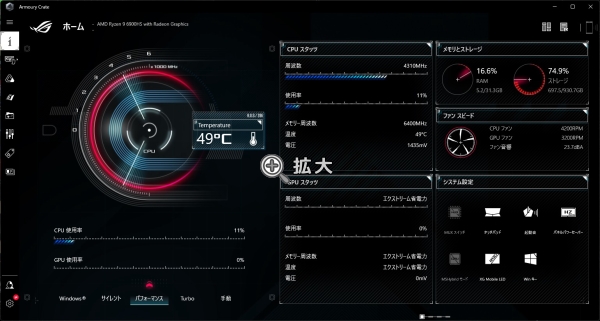

また、MSHybridとディスクリートを切り替えることも出来ます。ディスクリートのモードにすることで、外部GPUからCPU内蔵GPUを経由せずに、直接グラフィックスを出力することで、遅延やオーバーヘッドを無くし、フレームレートを高めることができます。その代わり、ゲームなど、何もしていないときの消費電力が高くなります。
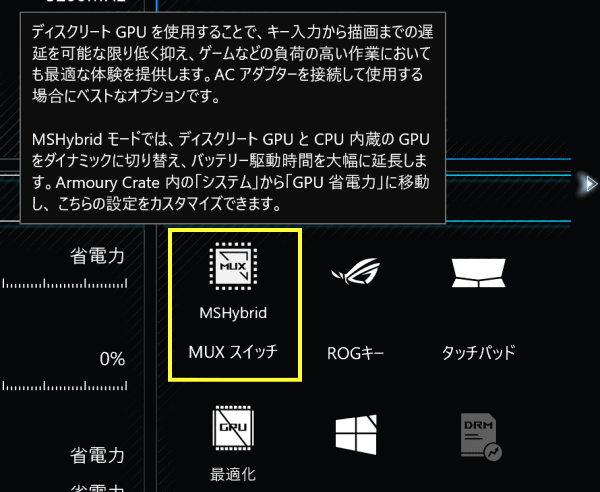
GeForce RTX 3050 Ti のスコア
ROG Flow X13単体でのゲームベンチマーク結果です。ノート用グラフィックスの中でもエントリークラスのグラフィックスなので、性能はそれほど高くありません。ただ、そこまで重くないゲームであれば、画質設定を下げることで、60 fps以上の平均フレームレートが出るゲームが多いです。
また、ディスクリートモードにすると、フレームレートがやや上がるゲームもあります。
 重い部類のゲーム
サイバーパンク2077(DX12)
|
|||
|---|---|---|---|
| 解像度 | 品質 | MSHybrid | ディスクリート |
| 1920x1200 | 低 | 60 fps | 61 fps |
| 高 | 37 fps | 37 fps | |
| ウルトラ | 29 fps | 30 fps | |
 重い部類のゲーム
ウォッチドッグス レギオン(DX12)
|
|||
|---|---|---|---|
| 解像度 | 品質 | MSHybrid | ディスクリート |
| 1920x1200 | 低 | 68 fps | 71 fps |
| 高 | 54 fps | 54 fps | |
| 最大 | 31 fps | 34 fps | |
| 中程度の重さのゲーム
シャドウオブザトゥームレイダー(DX12)
|
|||
|---|---|---|---|
| 解像度 | 品質 | MSHybrid | ディスクリート |
| 1920x1200 | 最低 | 104 fps | 105 fps |
| 高 | 67 fps | 68 fps | |
| 最高 | 55 fps | 57 fps | |
 中程度の重さのゲーム
ファイナルファンタジー 14 暁月のフィナーレ(DX11)
|
|||
|---|---|---|---|
| 解像度 | 品質 | MSHybrid | ディスクリート |
| 1920x1200 | 標準(ノート) | 113 fps | 121 fps |
| 高(ノート) | 93 fps | 96 fps | |
| 最高品質 | 73 fps | 74 fps | |
 中程度の重さのゲーム
エルデンリング
|
|||
|---|---|---|---|
| 解像度 | 品質 | MSHybrid | ディスクリート |
| 1920x1200 | 低 | 60 fps(最大) | 60 fps(最大) |
| 高 | 50 fps | 52 fps | |
| 最高品質 | 42 fps | 44 fps | |
 軽い部類のゲーム
モンスターハンターライズ(DX12)
|
|||
|---|---|---|---|
| 解像度 | 品質 | MSHybrid | ディスクリート |
| 1920x1200 | 低設定 | 160 fps | 178 fps |
| 高設定 | 86 fps | 88 fps | |
 軽い部類のゲーム
Apex Legends(DX11)
|
|||
|---|---|---|---|
| 解像度 | 品質 | MSHybrid | ディスクリート |
| 1920x1200 | 低設定 | 152 fps | 158 fps |
| 高設定 | 85 fps | 87 fps | |
Radeon RX 6850M XT のベンチマーク
「ROG XG Mobile」接続時の「Radeon RX 6850M XT 12GB」でのベンチマーク結果です。
グラフィックス性能ではGeForce RTX 3080と同等の性能で、フレームレートも負荷の重いサイバーパンクで75 fpsと、非常に高いスコアです。モンスターハンターライズやAPEXも高フレームレートで快適にプレイすることができます。
ただし、レイトレーシング用のRTコアを搭載していないので、レイトレーシング性能は低く、フレームレートを向上するDLSSにも対応していません。それらに興味がなければ、コストパフォーマンスの高いグラフィックスだと思います。
 重い部類のゲーム
サイバーパンク2077(DX12)
|
||
|---|---|---|
| 解像度 | 品質 | ROG XG Mobile |
| 1920x1200 | 低 | 129 fps |
| 高 | 91 fps | |
| ウルトラ | 75 fps | |
| 解像度 | 品質 | レイトレ | ROG XG Mobile |
| 1920x1200 | ウルトラ | 中 | 23 fps |
| ウルトラ | 20 fps |
 重い部類のゲーム
ウォッチドッグス レギオン(DX12)
|
||
|---|---|---|
| 解像度 | 品質 | ROG XG Mobile |
| 1920x1200 | 低 | 93 fps |
| 高 | 87 fps | |
| 最大 | 73 fps | |
| 解像度 | 品質 | レイトレ | ROG XG Mobile |
| 1920x1200 | 最大 | 中 | 38 fps |
| ウルトラ | 32 fps |
 重い部類のゲーム
ファークライ6(DX12)
|
||
|---|---|---|
| 解像度 | 品質 | ROG XG Mobile |
| 1920x1200 | 低 | 104 fps |
| 高 | 84 fps | |
| 最高 | 70 fps | |
| 解像度 | 品質 | DXR | FSR | ROG XG Mobile |
| 1920x1200 | 最高 | オン | バランス | 70 fps |
| 最高クオリティ | 65 fps |
 重い部類のゲーム
Forza Horizon 5(DX12)
|
||
|---|---|---|
| 解像度 | 品質 | ROG XG Mobile |
| 1920x1200 | 低 | 172 fps |
| 高 | 127 fps | |
| エクストリーム | 77 fps | |
| 中程度の重さのゲーム
シャドウオブザトゥームレイダー(DX12)
|
||
|---|---|---|
| 解像度 | 品質 | ROG XG Mobile |
| 1920x1200 | 最低 | 134 fps |
| 中 | 126 fps | |
| 最高 | 124 fps | |
 中程度の重さのゲーム
ファイナルファンタジー 14 暁月のフィナーレ(DX11)
|
||
|---|---|---|
| 解像度 | 品質 | ROG XG Mobile |
| 1920x1200 | 標準(ノート) | 143 fps |
| 高(ノート) | 137 fps | |
| 最高品質 | 125 fps | |
 中程度の重さのゲーム
エルデンリング
|
||
|---|---|---|
| 解像度 | 品質 | MSHybrid |
| 1920x1200 | 低 | 60 fps(最大) |
| 高 | 60 fps(最大) | |
| 最高 | 60 fps(最大) | |
 軽い部類のゲーム
モンスターハンターライズ(DX12)
|
||
|---|---|---|
| 解像度 | 品質 | ROG XG Mobile |
| 1920x1200 | 低設定 | 180 fps |
| 高設定 | 173 fps | |
 軽い部類のゲーム
Apex Legends(DX11)
|
||
|---|---|---|
| 解像度 | 品質 | ROG XG Mobile |
| 1920x1200 | 低設定 | 300 fps |
| 高設定 | 195 fps | |
その他のゲーム
上に掲載していない他のゲームのフレームレートについては、下を参考にしてください。
ディスプレイのチェック
ROG Flow X13のディスプレイのチェックです。液晶種類は1920×1200 WUXGA 120Hzです。
今回搭載されていたパネルは「LQ134N1JW55」でした。
色域が比較的広くクリエイティブワークにも使える液晶です。ただ、ゲーミングノートにしては残像感を感じ、遅延も多く、FPSなどにはやや不向きです。その他の特性については以下のタブをクリックしてご覧ください。なお、最大輝度は、当サイトの計測では498cd/m2と高いです。
- 色域
- RGB
発色特性 - 視野角
- 映り込み・
ギラつき - フリッカー
色域は比較的広いです。当サイトの計測結果はご覧の通りです。
| カバー率 | |
| sRGBカバー率 | 98.5% |
|---|---|
| DCI-P3カバー率 | 76.2% |
| Adobe RGBカバー率 | 74.7% |
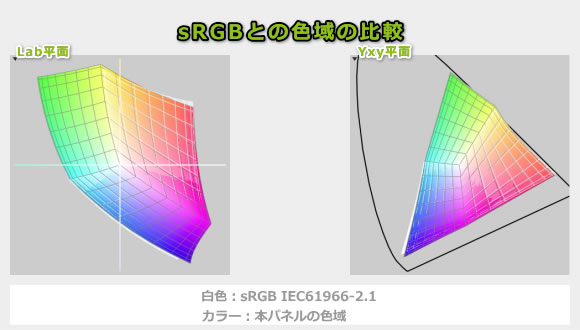
ガンマ補正曲線を確認すると、どの色もほぼ1:1の直線となっており、自然な発色であることが分かります。
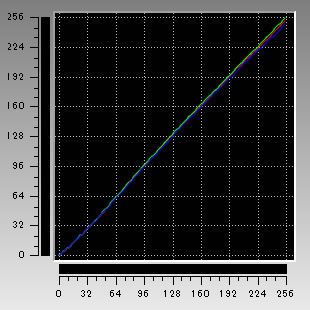
視野角は広いです。

ハーフグレアに近いです。映り込みはややありますが、光沢液晶ほど酷くはありません。また、ギラつきは、ほとんど感じません。

PWM調光によるフリッカー(ちらつき)の有無の確認結果です。輝度をいくつにしても、フリッカーは検出されませんでした。
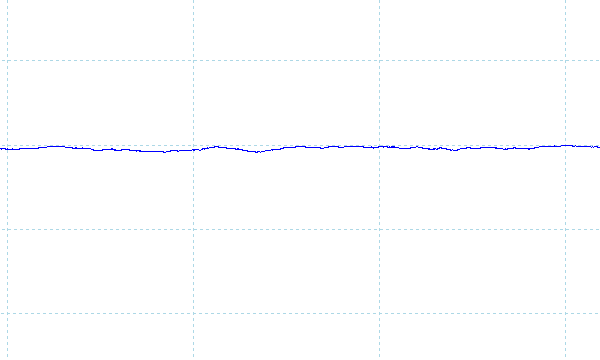
※フォトディテクターにオシロスコープを繋げて計測
遅延
キーを押してから、メモ帳に文字が表示されるまでの時間(表示遅延)をハイスピードカメラで撮影し計測したところ、約140msでした。他の一般的なノートPCで計測したところ80ms前後が多かったので、遅延はかなりあります。なおこれは、液晶だけでなくキーボードなどを含めたPC全体の遅延となります。
格闘ゲームやFPSなどの遅延が致命的となるeスポーツタイトルでは不向きの液晶だと思います。
残像
「UFO Test」のサイトの左から右へ移動するUFOを十分速い1/2000のシャッタースピードで撮影したのが次の図です。本製品は、1秒間に120フレームを更新する120Hzの液晶で、5~6フレーム前くらいまで残像がありました。普通のノートPCの液晶は1秒間に60フレームを更新し、2~3フレーム前くらいまで残像があるので、本製品のディスプレイ残像は、普通の液晶と同等の残像感を感じます。
FPSなどの応答速度の遅さが致命的となるeスポーツタイトルには、やや不向きの液晶だと思います。

キーボードおよびタッチパッドのチェック
キーボードとタッチパッドのチェックです。
Nキーロールオーバーに対応しており、複数のキーを同時に押す場合でも、正確に認識されます。実測で、キーピッチは横:約19mm、縦:約18.5mm、キーストロークは約1.7mmです。キートップはわずかにカーブしています。コンパクトなボディのノートPCとしては深く、しっかりとした打鍵感があり、打ちやすいキーボードです。

※クリックすると拡大できます

タッチパッドの操作性は普通です。

白色のバックライトを搭載しています。

AURA Syncに対応していません。
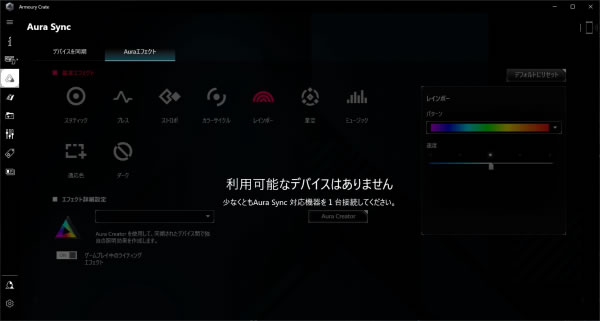
パフォーマンスのチェック
パフォーマンスのチェックです。ここでは、いくつかある動作モードのうち、デフォルトの「パフォーマンス」と最も高いパフォーマンスが出る「Turbo」で各ベンチマークなどを計測しました。

CPU
プロセッサーには、「Zen 3+」Ryzen 6000シリーズの35W TDPのRyzen 9 6900HSまたはRyzen 7 6800HSを搭載しています。
ただ、本製品で計測した「Ryzen 9 6900HS」のマルチコアのスコアは、Zephyrus G15で計測したスコアよりもやや低めでした。それでも2 in 1 PCとしては、非常に高い性能です。また、シングルスコアは上位のスコアでした。クリエイターソフトも快適に動作する性能です。
~ CPU性能の評価 ~
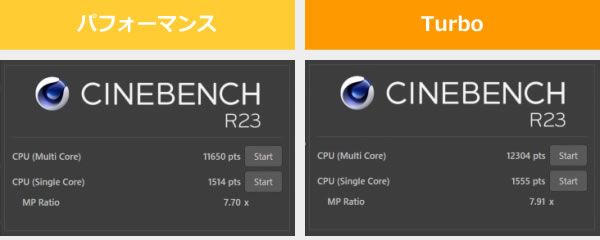
:レビュー機で計測したスコア(他のスコアは別のPCで計測した代表値)
メモリ
メモリの仕様は、「LPDDR5-6400」です。次世代メモリにしては思ったほど速度は出ませんでしたが、実用上はこれだけの帯域があれば十分だと思います。
~メモリ性能の評価 ~
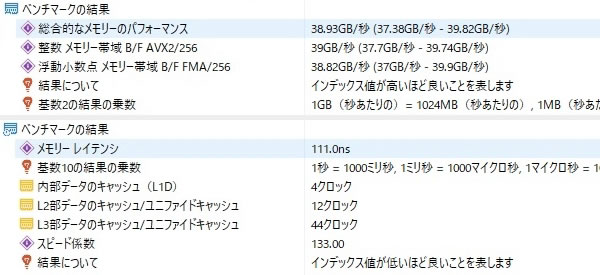
:レビュー機で計測したスコア(他のスコアは別のPCで計測した代表値)
※実際のノートPCで計測した実測値で、理論的な最大値ではありません
グラフィックス
ROG Flow X13本体には外部グラフィックスとして「GeForce RTX 3050 Ti Laptop GPU」を搭載しており、NVIDIAのシステム情報で確認した最大グラフィックスパワー(Max TGP)は40Wでした。RTX 3050 Tiで40Wは低めの設定となります。

下に3DMark Time Spyのベンチマークスコアを掲載します。
GeForce RTX 3050 TiはTGPが40Wと低めなこともあり、ローエンドクラスの低めのスコアです。
外付けのRadeon RX 6850M XTを接続したときは、Turboモードにすることで、RTX 3050 Tiのときよりも3倍近いスコアが出ています。
外出時などはROG Flow X13のみでゲームをし、家で本格的にやるときはGPU Boxを接続してゲームをする、といった使い分けが出来ます。
~ グラフィックス性能の評価 ~
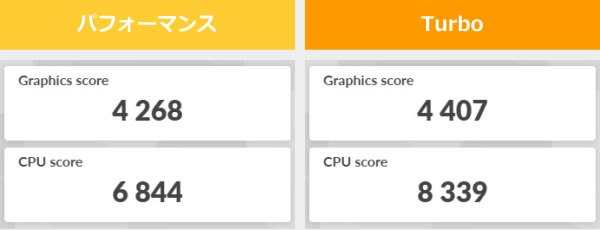
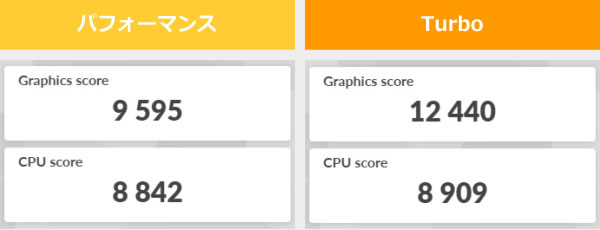
:レビュー機で計測したスコア(他のスコアは別のPCで計測した代表値)
W(ワット):最大グラフィックスパワー
GPU-Zで確認したGPUの情報は次の通りです。RTX 3050 Tiでは、動作モードを「Turbo」にすると、GPUクロックがアップしていることが確認できます。Radeon RX 6850M XTの情報は最新のGPUだからか、一部の情報しか取得できませんでした。
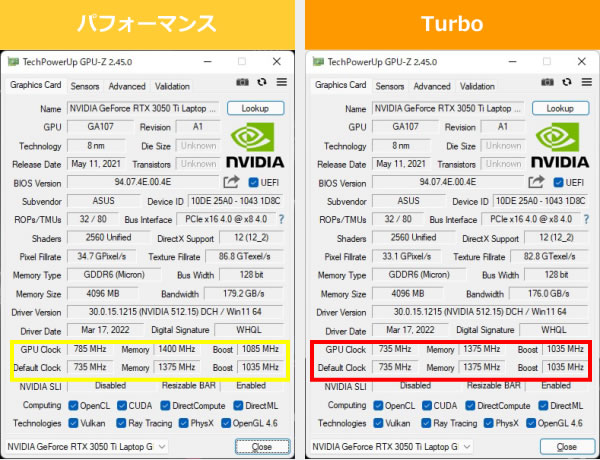
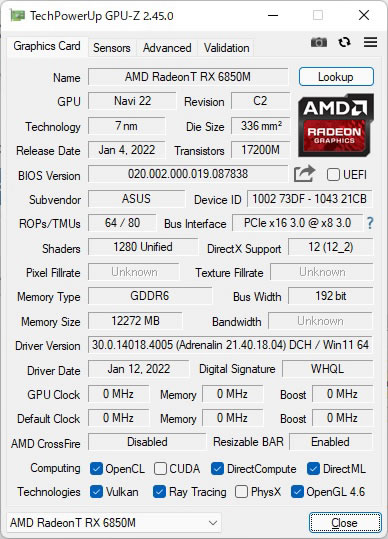
ストレージ
今回は1TBのPCIe Gen4 NVMe SSDを搭載しています。PCIe Gen4のSSDの割には、シーケンシャルアクセスが伸びませんでしたが、それでも読み・書きともに高速です。
~ ストレージ性能の評価 ~
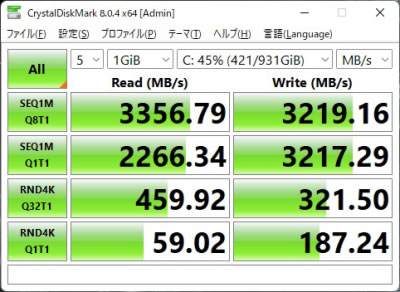
:レビュー機で計測したスコア(他のスコアは別のPCで計測した代表値)
SDカードスロット
外付けGPUドック「ROG XG Mobile」の側面にSDカードスロットを搭載しています。アクセス速度も非常に速いです。


クリエイターソフトの処理時間
各クリエイターソフトの処理時間を掲載します。こちらは、「Turbo」 モードで計測したもののみ掲載します。

ROG Flow Z13搭載のCore i9-12900Hよりはやや時間がかかっていましたが、それでも非常に高速です。なお、Lightroomの書き出しは、グラフィックスはあまり使わないため、ROG XG Mobileを接続してもしなくても、時間はほぼ変わりません。
:レビュー機で計測したスコア(他のスコアは別のPCで計測した代表値)
「Lightroomにおすすめノートパソコン」の記事も興味があればご覧ください

CPU性能が高いので、本体のみでもそこそこ速いです。ROG XG Mobileを接続すると、さらに速くなります。ただし、ROG Flow Z13よりは遅かったです。
※ グラフィックスは全てノートPC用
:レビュー機で計測したスコア(他のスコアは別のPCで計測した代表値)
Blenderは、Radeon RX 6850M XTに最適化されていないのか、ROG XG Mobileを接続したら逆に遅くなりました。
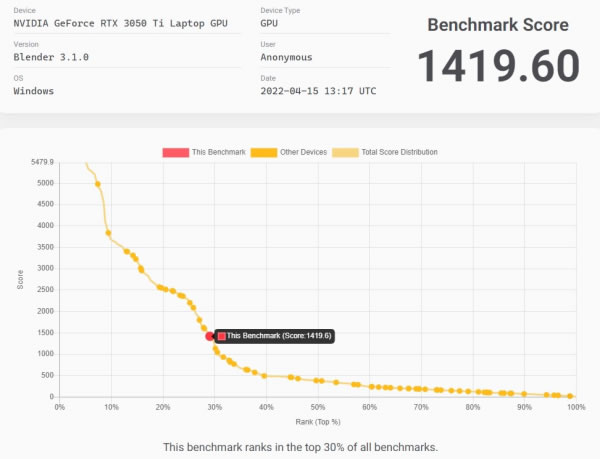
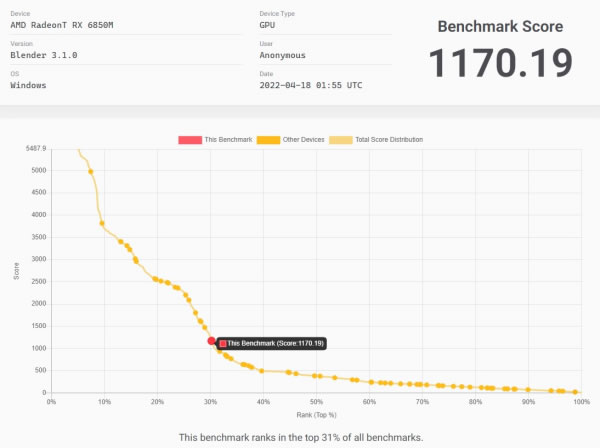
USB Type-C / HDMIの動作テスト
USB Type-Cの動作チェック
USB Type-Cポートの動作チェックです。
2つのUSB-Cポートを搭載しています。Thunderboltには対応していませんが、PowerDeliveryに対応しているのは嬉しいです。
| 充電 | モニター 出力 |
有線LAN | ||
| ドック | ThinkPad USB Type-C ドック | ○ | ○ | ○ |
| ThinkPad Thunderbolt 3 ドック | ○ | × | × | |
| PD充電器 ※1 |
100W Anker | ○ | ― | ― |
| 61W RAVPower GaN充電器 | ○ | ― | ― | |
| 45W Lenovoウルトラポータブル | ○ ※3 | ― | ― | |
| 30W RAVPower GaN充電器 | × | ― | ― | |
| 18W cheero充電器 | × | ― | ― | |
| モニター ※2 |
EIZO ColorEdge CS2740 | ○ | ○ | ― |
※2 Type-Cケーブルで接続し、PCへの給電も出来るモニター
※3 「この電源アダプターでは、性能をフルにサポートできません」といった旨の警告が表示
質量のチェック
質量のチェックです。
メーカーサイトには、本体は約1.35kgとなっており、当サイトで計測した質量もほぼ同じです。ゲーミングノートPCとしては非常に軽く持ち運びに便利です。
ACアダプターも小型で軽いので、一緒に持って行きやすいです。
「Radeon RX 6850M XT」を搭載した「ROG XG Mobile」は約1.26kgとなっており、こちらもほぼ公表値通りの質量です。
| 質量 | |
| PC本体 | 1.342kg |
| ACアダプター | 398g |
| ROG XG Mobile | 1.275kg |
バッテリー駆動時間のチェック
バッテリー駆動時間のチェックです。
ROG Flow X13は、13型のノートPCとしては大容量となる62Whのバッテリーを搭載しています。

当サイトにて計測したバッテリー駆動時間は次のようになります。CPUおよびGPU性能が高いので、そこまでバッテリー駆動時間は長くありません。
| 1920x1200液晶 RTX 3050 Tiモデル |
|
| (1) JEITA2.0測定方法 | 約11.6時間 |
| (2) PCMark 10 Modern Office | 3時間56分 |
| (3) 動画再生時 | ー |
| (4) PCMark 10 Gaming | 1時間02分 |
(1) メーカー公表値
(2) 文書作成、ブラウジング、ビデオ会議といった事務作業。アイドル時も多く軽めの処理
(3) ローカルディスクに保存した動画(解像度:720x480)を連続再生
(4) PCMark 10 Battery内のゲームを実行。NVIDIAの設定で最大30fpsに制限
Webカメラ・スピーカーのチェック
Webカメラ
カメラは92万画素となっています。ノートパソコンとしては普通の性能です。

スピーカー
スピーカーは左右のパームレストの端にあります。音質は普通です。ノートPC基準で、10点満点で採点すると5点くらいです(普通が5点。あくまで筆者独自の判断です)。

パーツの温度のチェック
各パーツの温度のチェック結果です。もし、あまりにも温度が高いと、パーツの寿命や動作の安定性に影響します。
Prime95実行時のCPU温度
Prime95で全CPUコアの使用率が100%になる高い負荷をかけたときのCPU電力およびCPU温度の推移を確認します。
パフォーマンスモードの時、CPU電力は、約25~45Wを行ったり来たりするような動きをしています。CPU温度は、このCPU電力の動きに連動し、低いときは約76℃、高いときは約88℃になっていました。やや高めのCPU温度ですが、問題ない範囲でしょう。
Turboモードの時も、CPU電力は上下していますが、約20W~50Wと、ピーク時のCPU電力は高くなります。そのため、最大のCPU温度も約95℃と高めです。
CPU温度が高くなりすぎてクロックダウンしているような動きなので、このCPUを十分冷却出来ていないのかなと思います。
- パフォーマンス時
- Turbo時


ゲーム時のCPU温度、GPU温度
ファイナルファンタジー15のゲームベンチマーク実行中のCPU温度およびGPU温度は下図の通りです。
グラフィック性能がそこまで高くないので、ゲーム時のGPU温度およびGPU温度は70℃台に収まっており、問題のない温度だと思います。
- パフォーマンス時
- Turbo時
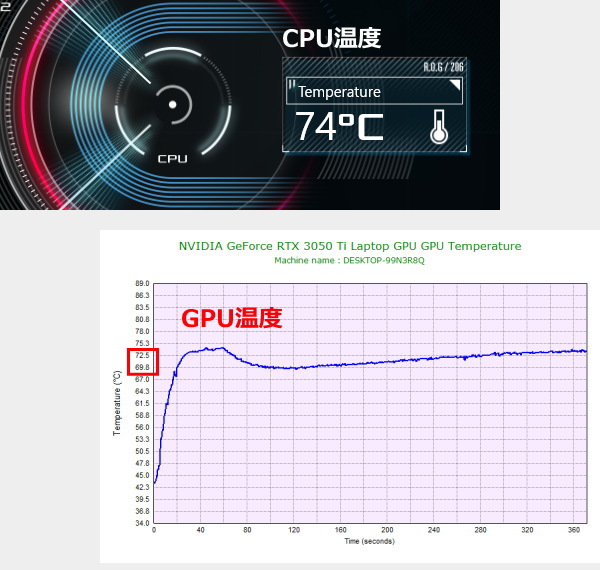
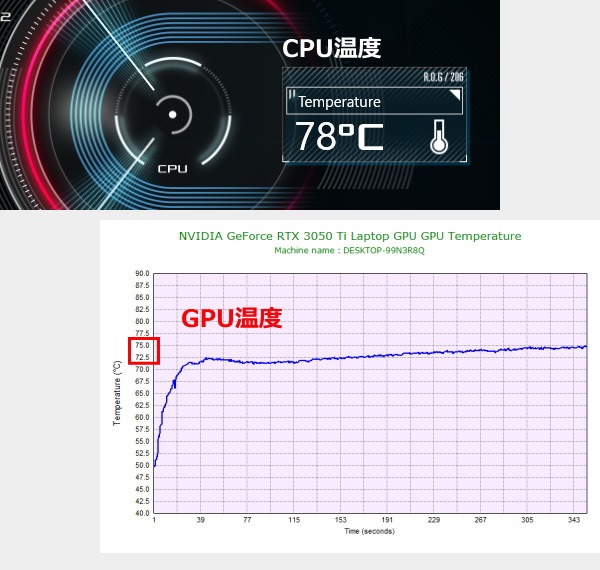
静音性のチェック
動作音(静音性)のチェック結果です。
アイドル時は静かです。FF15ベンチのような高い負荷をかけると、ROG Flow X13のみではそれほど騒音値は高くないですが、XG Mobileの騒音値はかなり高いです。XG Mobile接続時はなるべく後ろに配置した方がいいでしょう。

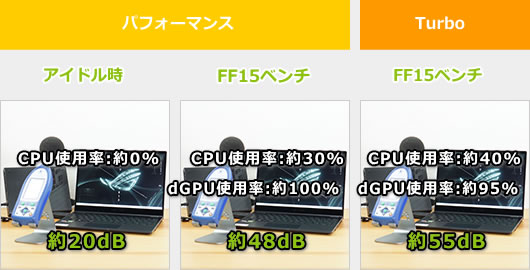
部屋を極力無音にしたときの騒音値:20.0dB
※無響室で測定したわけではないので、数値は不正確です
※CPU使用率およびGPU使用率は平均値です
左から1番目:アイドル時
左から2~3番目:FF15 ベンチマーク実行(高品質、1920x1080、ウィンドウ)
参考までに、当サイトで使用している騒音計が表示する騒音値の目安を掲載します。

表面温度のチェック
本体の表面温度のチェック結果です。
ROG Flow X13本体は、ゲームをすると、ボディが小さいこともあり表面全体的が熱くなります。パームレスト部分の温度も上がり、ゲーム中は手のひらがやや熱く感じます。
ROG XG Mobileは、ゲーム中はそれなりに発熱し、排気口からは熱風が出ます。見えないように箱に入れたりせず、風通しの良いところに置いておいたほうがいいと思います。


※PCの状態は「静音性のチェック」のときと同じです
消費電力のチェック
消費電力のチェック結果です。確認できた最も高い数値を掲載していますが、数値は変動するため参考程度にご確認下さい。
ROG Flow X13のみの場合、一般的なノートPCよりは消費電力がやや高めですが、ゲーミングノートPCの中では低めの消費電力です。
XG Mobileを接続すると、ノートPCとしては高い消費電力になります。


※PCの状態は「静音性のチェック」のときと同じです
※確認できた中で、最も高い消費電力を掲載しています
※XG Mobile接続時はXG Mobileのみ電源に接続しています
ROG Flow X13の外観のチェック
ROG Flow X13の外観のチェックです。
本体カラーはオフブラックで、シンプルなデザインなので、一見ゲーミングノートには見えません。外でも人目を気にせず使えます。

天板には波模様のようなグラビティウェーブデザインが施されており、デザイン性だけでなく、持った時にグリップ感がよくなるというメリットもあります。ROGのタグも目立ちません。


360度回転するヒンジを備えているので、テントモードやタブレットモードでの使用が可能です。


キーボード上部にホットキーがあります。ワンタッチで音量の調整、マイクのミュート、「ARMOURY CRATE」の呼び出しを行うことが出来ます。
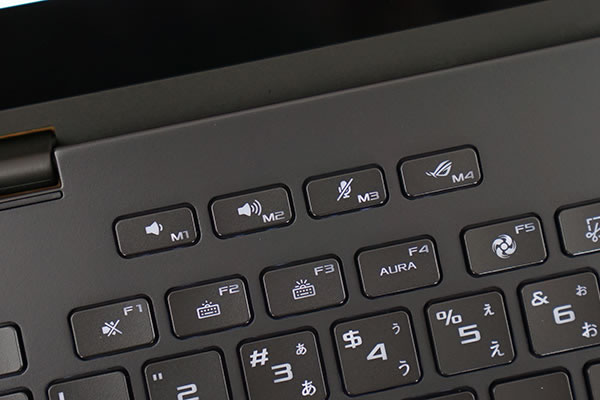
ボディの厚みはわずか約15.8mmです。

ポートはHDMI 2.0b×1、USB 3.2 Gen 2 Type-A×1、USB 3.2 Gen 2 Type-C×2と、このままでも十分ありますが、ROG XG Mobileを接続することでさらに拡張することができます。
側面にある電源ボタンは、指紋認証にも対応しています。

ROG XG Mobile接続用インターフェースのカバーをはずすと、USB3.2 (Type-C/Gen2)があります。

底面です。通気口は少なめです。

底面カバーを外したときの画像です。なお、ASUSではユーザーによる増設や交換はサポートしておりません。また、メーカーから借りたサンプル機であるため、一部部材は量産品と違う可能性があります。
冷却ファンは2つで、ヒートパイプは2本です。

ACアダプターはキューブ型でコンパクトです。カバンにも入りやすいです。給電はUSB-Cです。


ACアダプターの容量は100Wしかないため、外出時は他社製のPD充電器でも代用できると思います。

ROG XG Mobileの外観のチェック
表面には波模様のようなグラビティウェーブデザインが施されており、デザイン性が良いだけでなく、持った時にグリップ感がよくなるというメリットもあります。
また、「Radeon RX 6850M XT」搭載モデルは、「GeForce RTX」搭載モデルよりもサイズが一回り大きく、質量もやや重いです。


電源が入ると1つのファンが稼働し、赤いLEDが点灯します。

先ほどのファンから吸気しているので、この部分を下に置かない方がいいです。

特に問題なれば、背面のキックスタンド広げて設置するのが無難です。

PCと接続することで、インターフェイスも拡張することができます。USB 3.2 Gen 1×4に、画面出力のHDMI 2.0×1、DisplayPort 1.4×1が内蔵されており必要十分です。LANポートも搭載しているので、速度が欲しいゲームのオンラインマッチにも適応できます。電源は内蔵されており、電源ケーブルのみ接続します。

「ROG XG Mobile」の接続方法
「ROG XG Mobile」の接続方法を解説します。コネクターを接続し、コネクター上にあるラッチを上にあげてロックをします。画面上にポップアップが表示されるのでOKをクリックすれば接続完了です。25秒くらいでグラフィックスが切り替わります。
接続後は「ROG XG Mobile」から電源が供給されるので、X13の方の電源は抜いても大丈夫です。

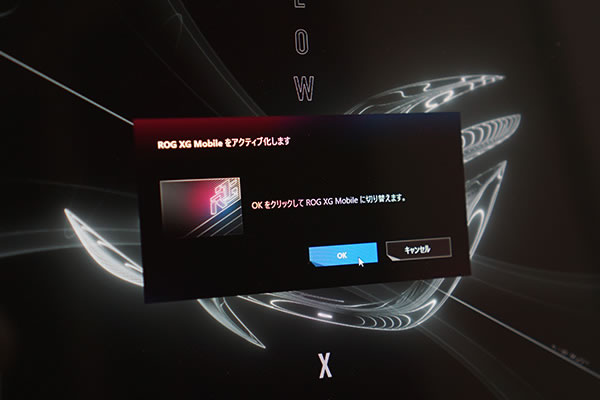

「ROG XG Mobile」の取り外し方法
「ROG XG Mobile」を取り外す際は急にブチッとケーブルを抜くのはご法度。まずは画面右下のシステムトレイにある「ROG XG Mobile」というアイコンをクリックします。
外部GPUを使用しているアプリがある場合、警告画面が表示されるので、全て停止します。
あとは接続時と同じようにOKをクリックします。「デバイスを安全に取り外すことができます。」という通知が出てからロックを解除してケーブルを抜きます。

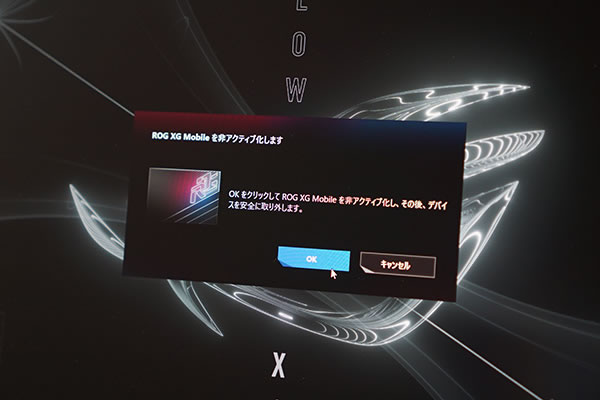
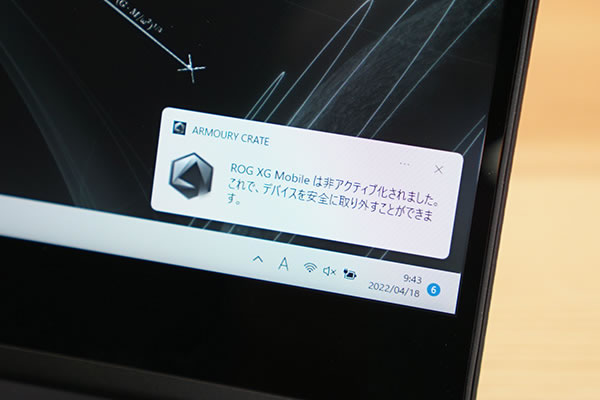
まとめ
ROG Flow X13について
ROG Flow Z13本体は、最大で Ryzen 9 6900HS+GeForce GTX 3050 Tiを搭載し、高い性能でありながら、非常に軽くて、持ち運びが楽なノートPCです。外出先で、ゲームをしたりクリエイティブ作業をしたりしたい方におすすめの製品です。
2 in 1タイプなので、タブレットモードに変形して絵を描いたり、会議で使用したりなど、細かいところにも手が届くノートPCです。
ただし液晶は、120Hz駆動でも、遅延が多く残像が多いので、格闘ゲームやFPSガチ勢の方は注意しましょう。
ROG XG Mobileについて
GeForce RTX 3080 / 3070搭載モデルは、Radeon RX 6850M XT搭載モデルのおよそ2倍の価格になっています。レイトレーシングやDLSSを使うならRTX 3080またはRTX 3070、レイトレーシングが必要ない場合はRadeon RX 6850M XTがいいと思います。
ただし、Radeon RX 6850M XT搭載モデルはRTX 3080 / 3070搭載モデルより一回り大きく、やや重いので、モビリティ性を求めるならRTX 3080 / 3070搭載モデルがいいでしょう。「ROG XG Mobile」を外に持ち運ばず、自宅だけで使用するという方はRadeon RX 6850M XT搭載モデルでもいいと思います。
約1.35kgしかないゲーミングノート
ASUS ROG Flow X13

特徴
- 外部GPU搭載で約1.35kgと軽量
- ペンも使える2 in 1
- 外部GPU Box「ROG XG Mobile」でパワーアップ
こんなあなたに
- 外出先で、ゲームや動画編集をライトにしたい方
- 自室では、非常に高い負荷の作業をする方
- 本体の価格18万円台[税込]~
- GPU BOXの価格12万円台[税込]~

1975年生まれ。電子・情報系の大学院を修了。
2000年にシステムインテグレーターの企業へ就職し、主にサーバーの設計・構築を担当。2006年に「the比較」のサイトを立ち上げて運営を開始し、2010年に独立。
毎年、50台前後のパソコンを購入して検証。メーカーさんからお借りしているパソコンを合わせると、毎年合計約150台のパソコンの実機をテストしレビュー記事を執筆。
関連ページ






